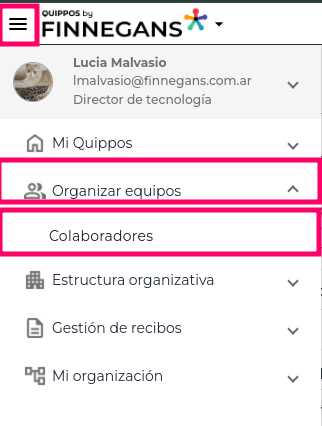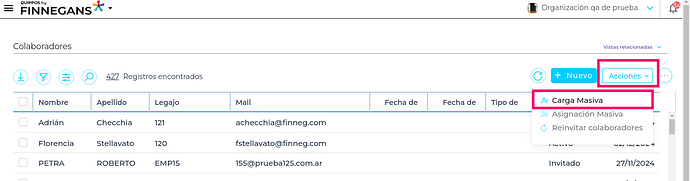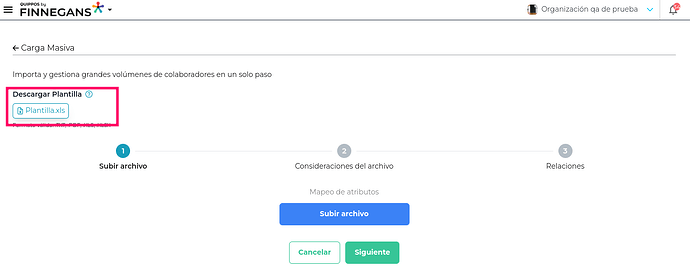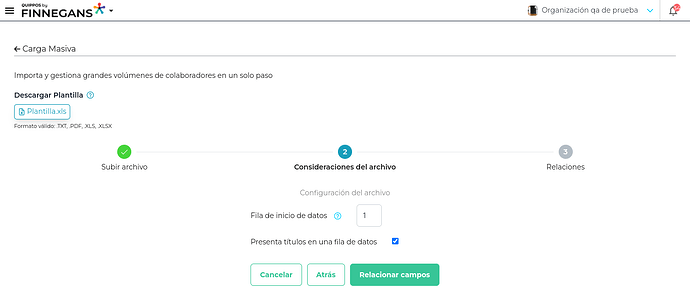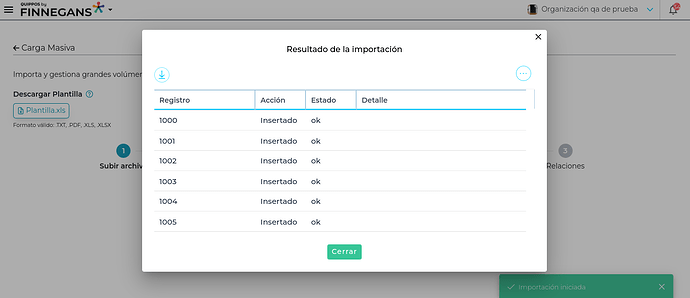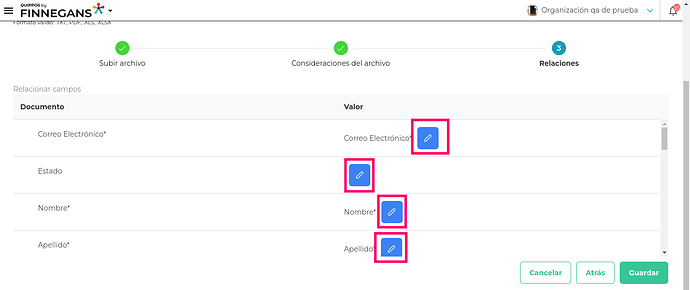¿Para qué sirve?
En Quippos, la funcionalidad de Alta masiva de colaboadores permite a las organizaciones cargar varios colaboradores de forma simultánea.
Antes de empezar
Este procedimiento aplica únicamente a Usuarios de Quippos con las prestaciones de Administración de colaborador (edición).
- Asegúrate de tener los permisos necesarios antes de comenzar.
 Sensibilidad a mayúsculas/minúsculas
Sensibilidad a mayúsculas/minúsculas
El importador es sensible a mayúsculas y minúsculas (case-sensitive), lo que significa que diferencia entre letras mayúsculas y minúsculas. Por ejemplo, “Uruguay” y “URUGUAY” se consideran distintos valores.
- Todos los campos son case-sensitive, excepto el correo electrónico, que se convierte automáticamente a minúsculas.
- Se eliminan espacios en blanco al inicio y al final de cada valor, incluidos campos como nombre, apellido e identificaciones personales o tributarias.
 Campos booleanos
Campos booleanos
- Aceptan los valores
trueofalse, sin importar mayúsculas o minúsculas (case-insensitive). - También se interpreta como
falsesi el campo está vacío, salvo en el campo “activo”, que se evalúa comotruepor defecto. - En el futuro se está evaluando soportar valores como
0/1oactivo/inactivo.
 Mapeo de campos
Mapeo de campos
- El mapeo dinámico entre las columnas del Excel y los campos del sistema no se guarda si se cambia el archivo.
- Si los campos booleanos como activo o interno no son mapeados o están vacíos, serán interpretados como
false, lo que puede inactivar colaboradores. - Siempre se debe revisar y configurar correctamente el mapeo antes de confirmar la importación.
 Sub-entidades sin maestro visible
Sub-entidades sin maestro visible
- Algunas sub-entidades (como provincias, ciudades o parentescos) no tienen un listado consultable desde la interfaz.
- Si no hay coincidencia exacta con un valor ya existente, y no está habilitada la creación automática, el dato no se importará.
- Si se permite la creación automática, se generará un código en mayúsculas, sin acentos, espacios ni caracteres especiales.
 Contacto de emergencia
Contacto de emergencia
- Si se completa algún dato del contacto, se vuelven obligatorios los siguientes campos:
- Nombre
- Número de teléfono
- Parentesco
- Si falta alguno de estos datos, el sistema marcará un error y no importará el contacto.
- El parentesco debe coincidir con uno ya existente o podrá crearse automáticamente si está habilitada esa opción.
 Domicilio
Domicilio
- Si se completa algún campo del domicilio, se vuelven obligatorios:
- País
- Provincia
- Localidad
- Calle
- Número
- El sistema validará la coherencia entre país, provincia y ciudad:
- Si no existe el territorio y está habilitada la creación automática, se generará uno nuevo dentro del país indicado.
- Se requieren pares de nombre y código para poder crear las ubicaciones.
- Actualmente, las nuevas direcciones se crean sin código postal, salvo que se utilicen territorios ya existentes que sí lo tengan.
 Nacionalidad
Nacionalidad
- Se busca primero coincidencia por código, y si no se encuentra, se intenta por nombre.
- Si está habilitada la opción de crear si no existe:
- Si solo se proporciona el nombre, se genera un código normalizado (todo en mayúsculas, sin símbolos ni espacios).
- Si se proporciona solo el código, se usará también como nombre.
- Si no se encuentra coincidencia por ninguno de los dos y no se permite crear, la operación se aborta para ese colaborador.
Modo de uso
![]() I Menú → Organizar equipos→ Colaboradores
I Menú → Organizar equipos→ Colaboradores
- Seleccionar el botón “Acciones” → “Carga Masiva”.
- Para realizar la carga masiva, se deberá contar con la información de los colaboradores en un archivo en formato .xlsx.
La información requerida en el archivo deberá ser:
- Correo Electrónico: Obligatorio y único para cada colaborador.
- Nombre: Obligatorio
- Apellido: Obligatorio
- Identificación Personal: Obligatorio y único para cada colaborador.
- Identificación Tributaria: Obligatorio y único para cada colaborador.
- Legajo: Obligatorio y único para cada colaborador.
- Interno: Indica si el colaborador es interno a la organización o externo. Admite valores True o False.
True → interno en la organización
False → externo a la organización
-
Estado: Indica si el puesto está disponible en los selectores para ser utilizado (asignado). Admite los valores True y False.
- True →Activo
- False →Inactivo
-
También se podrán ingresar datos extra del colaborador que no son obligatorios.
-
 País, Provincia y Localidad deben estar en mayúsuclas y sin acentos.
País, Provincia y Localidad deben estar en mayúsuclas y sin acentos. -
Fecha de nacimiento debe estar en el siguiente formato: AAAA/MM/DD
-
Los campos Saludos de cumpleaños y Teléfono visible son campos booleanos.
- Si se requiere, desde la pantalla podrá descargar una plantilla para completar con los datos de los colaboradores.
- La plantilla de carga masiva de colaboradores tiene los campos mencionados anteriormente:
- Con el archivo completo, podrá subir el archivo y presionar el botón Siguiente.
- En esta pantalla se deberá realizar la configuración del archivo.
- Fila de inicio de datos: Indica el número de fila donde comienzan los títulos de las columnas
- Presenta títulos en una fila de datos: En caso de que nuestra plantilla no presente títulos en las columnas, se deberá des-activar este check y se deberá indicar la cantidad de columnas a mapear.
- Al final la configuración se deberá avanzar a la siguiente pantalla, presionando el botón “Relacionar campos”.
- En este paso, se mapean las columnas del archivo .xlsx con los campos esperados por el sistema, utilizando selectores, en el que se seleccionará el campo relacionado con el del sistema. Esto asegura que cada dato del archivo se ubique correctamente en Quippos al procesar la información.
- Una vez tengamos todos los campos relacionados se deberá presionar el botón “Guardar”
-
Al guardar, se visualizará un mensaje con el resultado de la carga masiva en el campo Estado. Si no se pudo relacionar alguno de los registros, en la columna Detalle mostrará el error.
-
Si se vuelve a dar de alta puestos de manera masiva, la pantalla de Relacionar Campos mostrará automáticamente las relaciones configuradas anteriormente, pudiendo ser modificada desde el botón azul ubicado al lado de cada uno de los campos.
-
 Actualización de colaboradores existentes
Actualización de colaboradores existentes
Además de permitir la carga de nuevos colaboradores, el importador también permite actualizar los datos de colaboradores que ya se encuentran dados de alta en el sistema.
Para que esto suceda, se debe incluir en el archivo Excel el mismo correo electrónico con el que el colaborador fue registrado originalmente.
El sistema tomará ese campo como referencia y actualizará los datos del colaborador con la información ingresada en el archivo.
 Tené en cuenta que si se omite un campo en el Excel, el sistema no lo eliminará ni lo reemplazará con un valor vacío; simplemente mantendrá el dato anterior.
Tené en cuenta que si se omite un campo en el Excel, el sistema no lo eliminará ni lo reemplazará con un valor vacío; simplemente mantendrá el dato anterior.